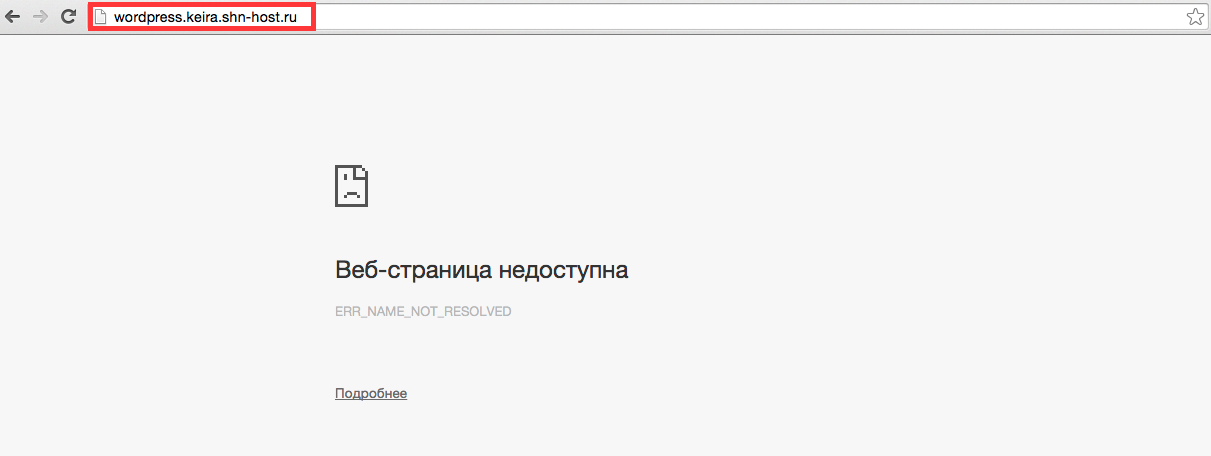Перенос CMS Wordpress на хостинг cPanel
В этой статье, мы с вами разберем вопрос переноса движка Wordpress с одного хост-аккаунта на другой. Для ясности, назовем первый хост-акаунт Хостинг 1, а второй — Хостинг 2 соответственно.
Начнем с Хостинг 1, на котором уже существует созданный вами ранее движок. Сперва, зайдите в «Диспетчер файлов», в папку где находятся все файлы движка Wordpress. Вам нужно заархивировать эти файлы и скачать на свой компьютер.

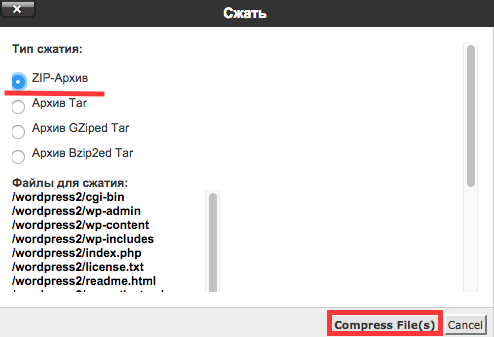
После этого возвращаетесь на главную страницу cPanel, выбираете категорию «Базы данных» и заходите в раздел «PHPMyAdmin».
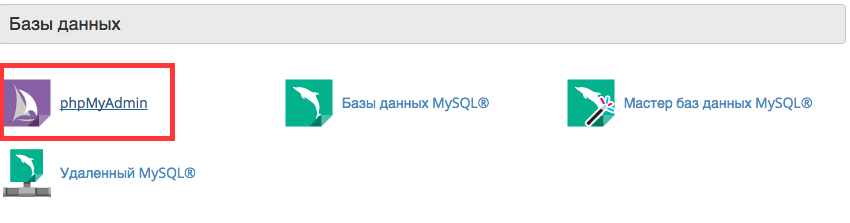
Перейдя в данный раздел, вы сможете экспортировать базу данных на свой компьютер. Для этого выбираем ее в списке, нажимаем на «Экспорт».
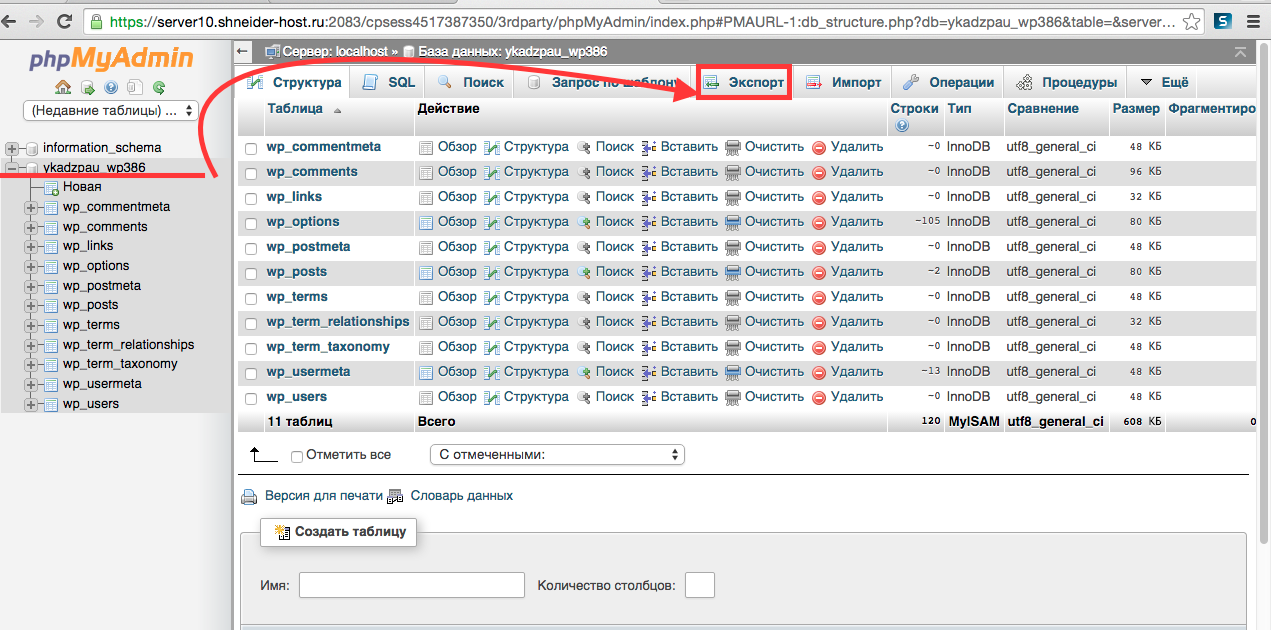
Дальше, отмечаем способ экспорта «Быстрый».
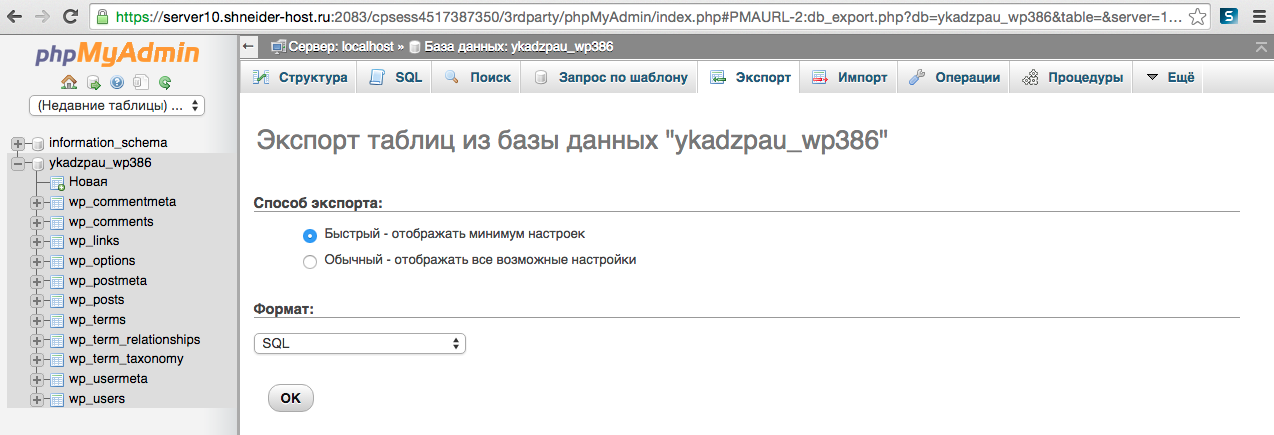
После проделанных манипуляций на Хостинге 1, переходим к Хостингу 2.
Напоминаем, что для начала вам нужно иметь домен на втором Хостинге для того, чтобы начать работу по закачке файлов со скриптами и установке движка. Если домен у вас уже создан, зайдите в «Диспетчер файлов» и закачайте архивированный файл с вашего компьютера, который вы ранее закачали с Хостинга 1.
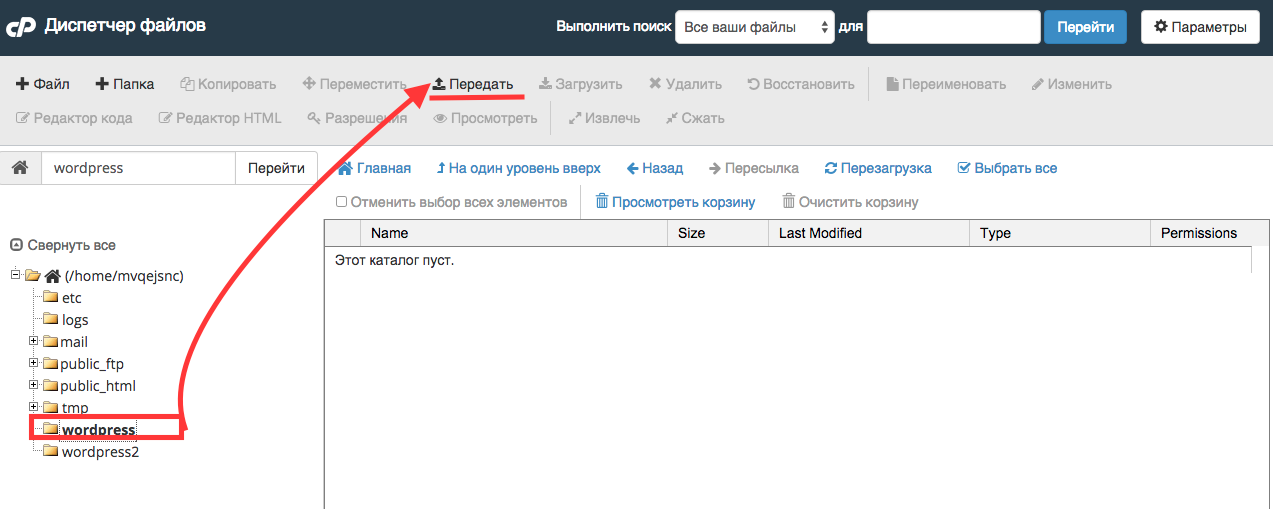
После чего, вам нужно его разархивировать.

Теперь, переходим к следующему этапу, а именно созданию базы данных и пользователя через cPanel. Зайдите в раздел «Базы данных MySQL», в категории «Базы данных», где вы можете создать базу данных и пользователя к ней. Не забываем добавить пользователя в базу,
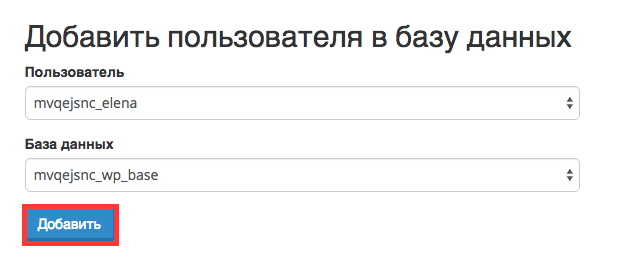
а также, назначить ему все привилегии.
.png)
После выполненной процедуры, зайдите в раздел «PHPMyAdmin» на Хостинге 2 и импортируйте базу данных, которую раньше сохранили на свой компьютер с Хостинга 1.

Последним важным действием, будет замена 3 параметров подключения в файле конфигурации wp-config.php
- имя базы данных;
- имя пользователя;
- пароль.
Для этого, зайдите в «Диспетчер файлов» выберите этот файл в общем списке скриптов и откройте через редактор кода. Как указано на изображении ниже, вам нужно заменить эти 3 параметры:
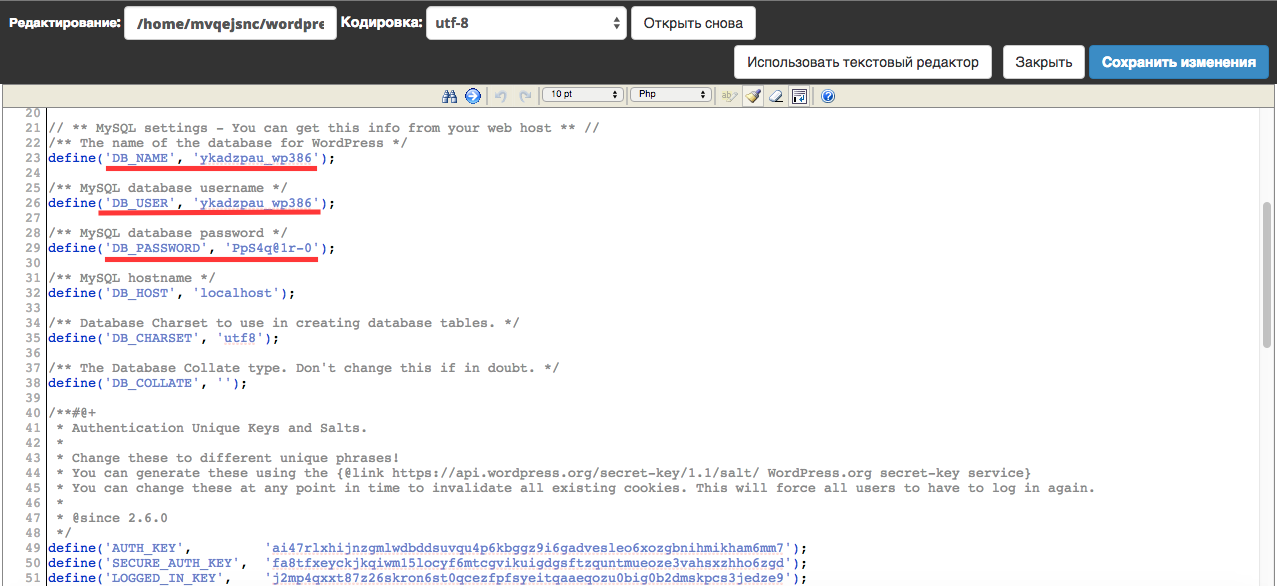
на новые, которые вы создали на Хостинге 2 и сохранить изменения.
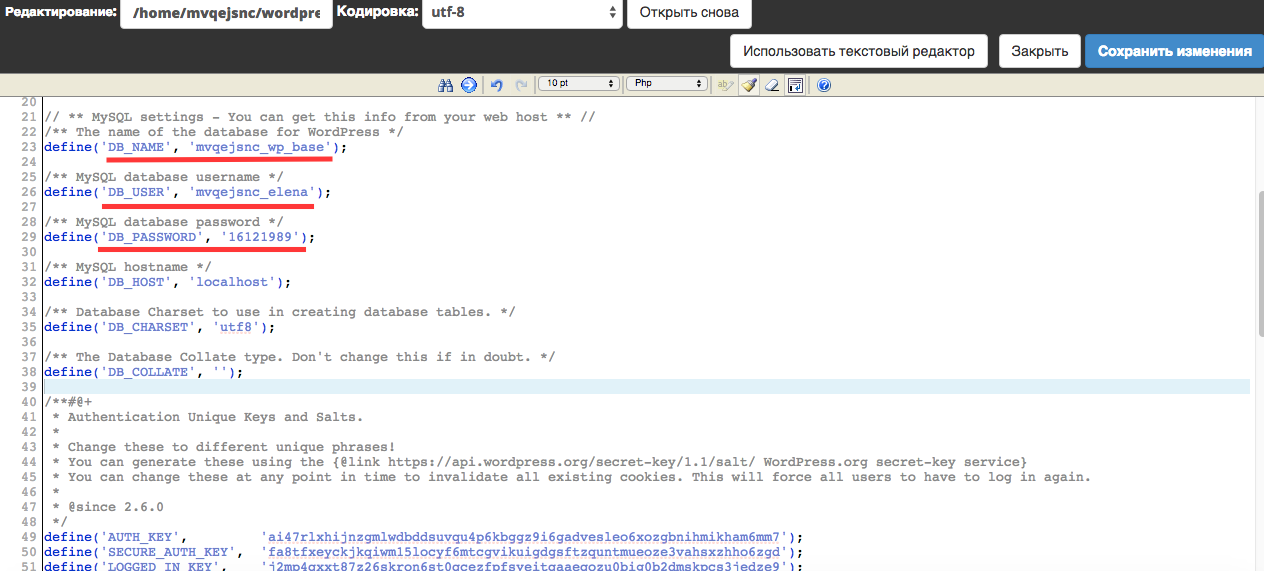
В конце, проверьте результат через браузер. Так выглядит наш сайт на новом хостинге.
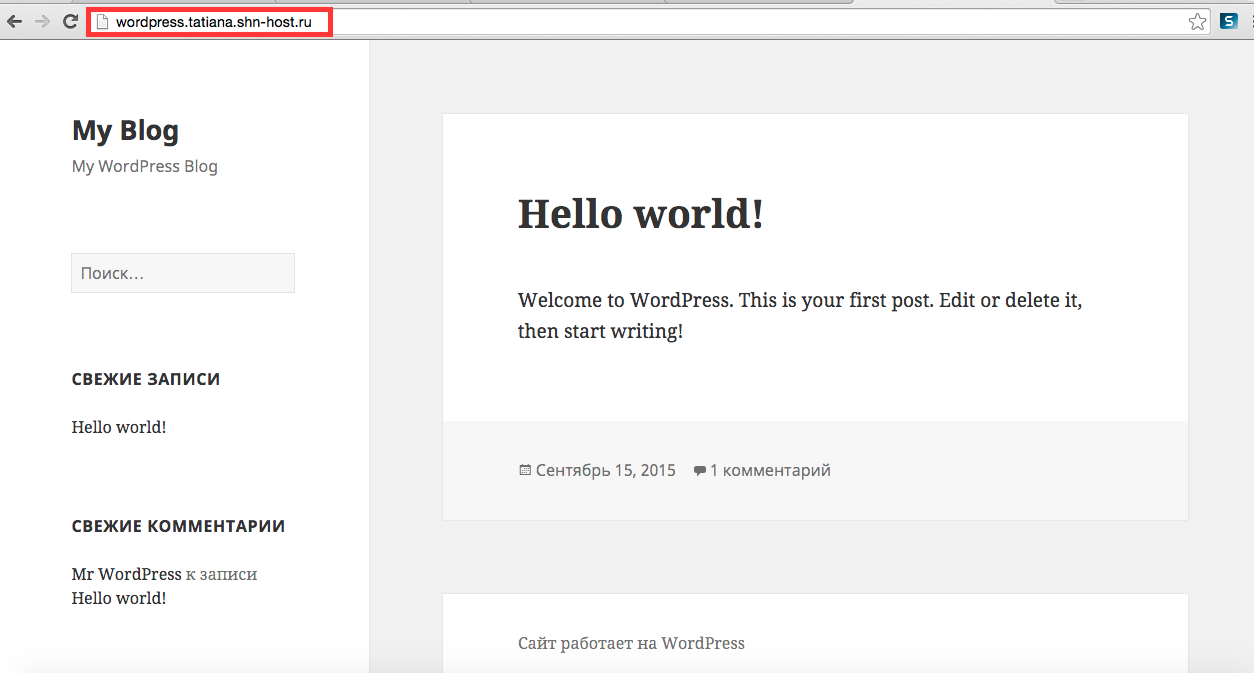
По старому адресу теперь он недоступен.